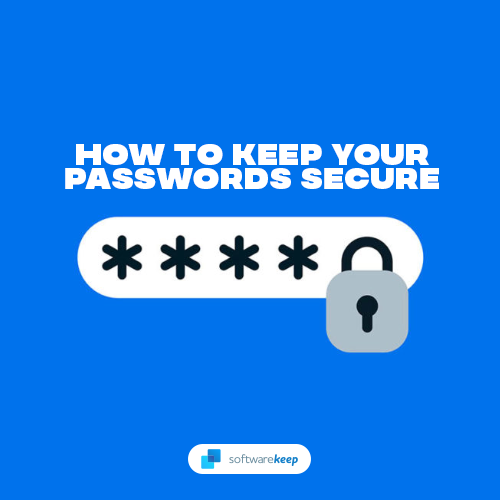Sok Excel felhasználó nincs tisztában a létezésével Kompatibilitási módban és hogyan kell helyesen használni. Sok időt és energiát takaríthat meg, különösen, ha olyan emberekkel dolgozik, akik az Excel különböző verzióit használják.
Ez a cikk részletesen bemutatja mindazt, amit tudnia kell a Kompatibilitási mód nézettel kapcsolatban.
Mi az Excel kompatibilitási módja?
A kompatibilitási mód egy megtekintési mód az Excelben, amely segít mindenki számára látható dokumentumok létrehozásában.
Az Excel számos változatban érhető el, mivel több mint egy évtizede létezik. Ez óhatatlanul azt jelenti, hogy az újabb verziókban készített dokumentumok nem biztos, hogy kompatibilisek a régi kiadásokkal. Ez egy dokumentum tartalmától függ, amelyet trükkös dolog figyelembe venni.
Például az Excel 2019-ben megvalósított szolgáltatás valószínűleg nem jelenik meg megfelelően az Excel 2013-ban. A legtöbb felhasználó azonban nincs tisztában ezzel.
a fényerő növelése a Windows 10 rendszeren

A probléma kezeléséhez a Microsoft hozzáadta a Kompatibilitási módot az Excel programhoz. Ha egy munkafüzetet kompatibilitási módban hoz létre, akkor a régi verzióban is megtekinthető lesz Excel verziók . Ha régebbi verziót használ, a Kompatibilitási mód biztosítja, hogy az újabb kiadásokban készített munkafüzeteket is megtekinthesse.
Kompatibilitási mód nélkül egyes dokumentumok hibásan jelenhetnek meg, vagy egyáltalán nem nyílnak meg. Ez gyakori, amikor a szoftverfrissítések idővel megváltoztatják az alkalmazás magját. Amióta az Excel olyan régóta létezik, sok minden megváltozott az alapjaiban, amelyeket a kompatibilitási mód kezel.
Dokumentum mentése kompatibilitási módban
A kompatibilitási mód az Excel régebbi verzióiba mentett vagy régebbi verziókba mentett dokumentumokra vonatkozik. Ez azt jelenti, hogy csak akkor léphet be ebbe a megtekintési módba, ha kifejezetten erre a módra létrehozott fájllal dolgozik.
Ha régebbi Excel-verziót használ, akkor az összes létrehozott fájl kompatibilitási módban megnyílik, amikor valaki, aki az Excel újabb verzióját használja, megtekinti a munkafüzetét. Másrészt azoknak, akik a legújabb kiadásokkal dolgoznak, elő kell készíteniük a dokumentumaikat annak biztosítására, hogy mások megfelelően kinyithassák azokat.
- Kompatibilitási módban nyissa meg a menteni kívánt dokumentumot.
- Menj a File menü.
- Kattintson Mentés másként .
- Kattintson a megjelenő legördülő menüre Excel munkafüzet (* .xlsx) alapértelmezés szerint. Itt egyszerűen válassza ki az átalakítani kívánt Excel régebbi verzióját.

- Kattintson a Mentés gomb.
Keresse meg, hogy a dokumentum milyen kompatibilitási módot használ
Futtassa az Excel kompatibilitási ellenőrzőjét, hogy megnézze, milyen módot használ a megnyitott dokumentum megtekintésére. Ez akkor hasznos, ha valaki mástól kapott dokumentumot néz.
- Nyissa meg a már benne lévő dokumentumot Kompatibilitási módban . Ezt megtudhatja a dokumentum nevének megnézésével, amelynek így kell megjelennie:Munkafüzet.xls [Kompatibilitási módban] - Excel
- Kattintson a File menü.
- Menj a Info fülre, és kattintson a Ellenőrizze a problémákat gomb. Megjelenik egy legördülő menü, ahol kiválaszthatja Ellenőrizze a kompatibilitást .

- Vissza kell térnie a dokumentumához egy új ablak nyitva. Kattintson a Válassza a Megjelenítendő verzió lehetőséget négyzetet, és keressen egy pipát. Ez az a kompatibilitási mód, amelyet a dokumentum jelenleg használ.
Hogyan lehet kilépni a Kompatibilitási módból
Könnyen elhagyhatja a Kompatibilitási mód nézetet, ha végzett a dokumentummal. Ne konvertálja azonban a dokumentumot, ha Önnek vagy másnak az Excel régebbi verziójának használatával kell vele dolgoznia. Ebben az esetben a munkafüzet kompatibilitási módban tartása biztosítja a régebbi formátum megőrzését.
- Nyissa meg az átalakítandó dokumentumot Kompatibilitási módból.
- Kattintson a File menü.
- Menj a Info fülre, és kattintson a Alakítani gomb.
Az Excel figyelmeztetést ad arra, hogy a dokumentum az átalakítás után másként jelenhet meg. Ha elfogadja ezt, a kompatibilitási mód eltávolításra kerül a dokumentumból, és észreveheti, hogy néhány dolog másképp jelenik meg, mint korábban. Ha szükséges, végezze el a módosításokat a módosítások kijavításához.
Az átalakítás befejezéséhez mentse el a dokumentumot modern Excel dokumentumként. Ezzel biztosítja, hogy kompatibilitási módban már nem nyílik meg.
A kompatibilitási mód kikapcsolása
Néhány felhasználó olyan problémával szembesül, hogy minden új dokumentum kompatibilitási módban nyílik meg. Ne aggódjon, ezt könnyedén meg lehet oldani. Valószínűleg az okozza, hogy az alapértelmezett beállítás az Excel régebbi verziója volt, ami miatt a szoftver csak a Kompatibilitási módot használja.
- Nyissa meg az Excel programot, vagy készítsen új dokumentumot, vagy nyisson meg egy meglévő dokumentumot.
- Kattintson a File menü.
- Válassza a lehetőséget Opciók a bal oldali panelről. Ez új ablakot nyit meg.
- Navigáljon a Mentés fülre a bal oldali menü segítségével.
- Nyissa meg a legördülő menüt a mellett Mentse a fájlokat ebben a formátumban . Ne felejtse el kiválasztani Excel munkafüzet (* .xlsx) és eltalálja rendben .

A dokumentumainak most rendesen meg kell nyitniuk.
Reméljük, hogy ez a cikk segített megtudni, mi az a kompatibilitási mód az Excelben. Bármikor visszatérhet az oldalunkra, amikor további útmutatásra van szüksége a Microsoft táblázatkezelő alkalmazásával kapcsolatban.
billentyűzet nem működik Windows 10 asztali számítógép
Ha további cikkeket szeretne olvasni a modern technológiával kapcsolatban, fontolja meg előfizetését hírlevelünkre. Rendszeresen oktatóanyagokat, hírcikkeket és útmutatásokat teszünk közzé, amelyek segítenek a mindennapi technikai életben.